Menambahkan efek, kotak teks, WordArt, gambar atau bentuk ke halaman catatan
Terapkan Ke:
PowerPoint 2007
Apa yang ingin Anda lakukan?
-
Mempelajari tentang master catatan, tempat penampung, halaman catatan, dan panel catatan
-
Menyusun ulang tempat penampung
-
Menambahkan kotak teks atau WordArt ke halaman catatan Anda
-
Menambahkan gambar atau clip art ke halaman catatan Anda
-
Menambahkan bentuk ke halaman catatan Anda
-
Menambahkan efek ke halaman catatan Anda
-
Mengubah font tema, warna tema, atau efek tema
Mempelajari tentang master catatan, tempat penampung, halaman catatan, dan panel catatan
Gunakan catatan master untuk memilih informasi apa yang muncul di semua halaman catatan Anda dan untuk menata tata letak informasi tersebut.Selain tempat penampung untuk header dan footer, tanggal, dan nomor halaman slide, master catatan menyertakan tempat penampung untuk gambar slide dan tempat penampung lain untuk teks catatan, yang disebut isi tempat penampung. Untuk membedakan antara tempat penampung, lakukan hal berikut:
-
Pada tab tampilan , di grup Tampilan presentasi , klik Master catatan.
-
Pada tab Catatan Master , di grup tempat penampung , kosongkan semua kotak centang.
Saat Anda mengosongkan kotak centang setiap, setiap tempat penampung menghilang dari halaman catatan. Pilih setiap kotak centang untuk melihat tempat penampung.

Tempat penampung dalam tampilan Master catatan
Halaman catatan dan panel catatan
Setiap halaman catatan memperlihatkan gambar slide, bersama dengan catatan yang masuk dengan slide tersebut. Saat Anda mencetak halaman catatan, Anda mencetak satu halaman untuk setiap slide bersama dengan teks tambahan atau gambar.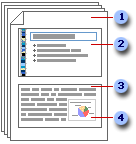
1. halaman catatan menyertakan catatan Anda dan setiap slide dalam presentasi.
2. setiap slide dicetak pada halaman catatan.
3. Catatan menyertai slide.
4. data seperti bagan atau gambar dapat ditambahkan ke halaman catatan Anda.
Pada halaman catatan, tempat penampung isi adalah tempat Anda memasukkan teks tentang slide. Teks tempat penampung isi juga ditampilkan di panel catatan dalam tampilan Normal, yang terletak tepat di bawah slide.

1. panel catatan di tampilan Normal
Ketika Anda memasukkan teks di panel catatan dalam tampilan Normal, Anda juga memasukkan teks dalam isi tempat penampung halaman catatan slide.
Dalam tampilan Normal, gunakan panel catatan untuk memasukkan dan memformat teks saat Anda mengedit slide. Di tampilan halaman catatan, gunakan halaman catatan untuk melihat efeknya pemformatan teks apa pun dan untuk mengontrol bagaimana Catatan terlihat ketika dicetak dengan slide.

1. panel catatan di tampilan Normal
2. halaman catatan di tampilan halaman catatan
Di tampilan Master catatan atau tampilan halaman catatan, Anda bisa membuat catatan makalah untuk kejutan dan menyenangkan audiens Anda dengan menambahkan efekWordArt, tabel, atau gambar. Atau Anda bisa menambahkan logo perusahaan atau teks, seperti draf atau rahasia, ke semua halaman catatan Anda. Anda juga bisa menyusun ulang tempat penampung dan mengubah font tema, warna tema, dan efek tema agar sesuai dengan slide Anda untuk membuat tampilan yang konsisten untuk slide Anda dan makalah.
Gambar atau objek lain yang Anda tambahkan di tampilan halaman catatan muncul di halaman cetak catatan Anda, tapi tidak pada layar Anda di tampilan Normal. Jika Anda menyimpan presentasi Anda sebagai halaman Web, gambar atau objek tidak muncul saat Anda menampilkan presentasi di Web browser, meskipun catatan Anda.
Anda mungkin ingin percobaan dan melakukan beberapa prosedur di bawah ini bersama-sama untuk membuat kumpulan dramatis halaman catatan.

Atas halaman
Menyusun ulang tempat penampung
Anda bisa memindahkan tempat penampung ke lokasi lain pada master catatan atau mengubah dari orientasi potret ke lanskap sehingga halaman catatan Anda ditampilkan lebih baik. Misalnya, jika Anda memiliki grafik SmartArt di slide Anda, Anda mungkin ingin mengubah orientasi Slide gambar tempat penampung untuk tampilan yang lebih baik grafik SmartArt di halaman catatan Anda.Memindahkan tempat penampung
-
Pada tab tampilan , di grup Tampilan presentasi , klik Master catatan.

-
Untuk memindahkan tempat penampung isi atau Gambar Slide , arahkan ke salah satu batas tempat penampung. Saat penunjuk menjadi
 , seret tempat penampung ke posisi baru.
, seret tempat penampung ke posisi baru.
-
Saat Anda selesai pemosisian tempat penampung, pada tab Catatan Master , di grup tutup , klik Tutup tampilan Master.

Mengubah orientasi tempat penampung
-
Pada tab tampilan , di grup Tampilan presentasi , klik Master catatan.

-
Pada tab Catatan Master , di grup Penyetelan halaman , lakukan salah satu atau kedua hal berikut:
-
Untuk mengubah tempat penampung isi orientasi, klik Orientasi halaman catatan, dan lalu klik potret atau lanskap.

-
Untuk mengubah orientasi Slide gambar tempat penampung, klik Orientasi Slide, dan lalu klik potret atau lanskap.

-
Untuk mengubah tempat penampung isi orientasi, klik Orientasi halaman catatan, dan lalu klik potret atau lanskap.
-
Saat Anda selesai mengubah orientasi, pada tab Catatan Master , di grup tutup , klik Tutup tampilan Master.

Menambahkan kotak teks atau WordArt ke halaman catatan Anda
Anda bisa menggunakan kotak teks atau WordArt untuk mengindikasikan bahwa presentasi Anda adalah draf atau rahasia.Menambahkan kotak teks
-
Pada tab tampilan , di grup Tampilan presentasi , klik Master catatan.

-
Pada tab sisipkan , di grup teks , klik Kotak teks, klik di tempat penampung isi di bagian bawah halaman catatan, dan lalu seret untuk menggambar kotak teks dengan ukuran yang Anda inginkan.
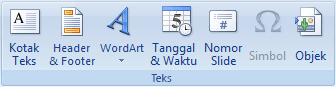
-
Masukkan teks dalam kotak teks yang Anda inginkan muncul di dalam halaman catatan.
-
Untuk memosisikan kotak teks, klik kotak tersebut, lalu saat penunjuk menjadi
 , seret kotak teks ke lokasi baru.
, seret kotak teks ke lokasi baru.
-
Memformat teks dalam kotak teks dengan menggunakan opsi pemformatan di grup Font pada tab Beranda , atau opsi di grup Gaya bentuk , di bawah Alat menggambar di Format tab.

Anda juga bisa menggunakan opsi di grup Gaya bentuk untuk memformat kotak teks itu sendiri. Untuk informasi selengkapnya, lihat menambahkan atau menghapus isian, kerangka, atau efek untuk teks atau WordArt.
-
Setelah Anda meletakkan dan memformat teks dan kotak teks, pada tab Catatan Master , di grup tutup , klik Tutup tampilan Master.

Menambahkan WordArt
-
Pada tab tampilan , di grup Tampilan presentasi , klik Master catatan.

Catatan: Untuk menerapkan prosedur ini untuk hanya satu halaman catatan, klik Halaman catatan dan bukan Master catatan. -
Pada tab sisipkan , di grup teks , klik WordArt, dan lalu klik gaya WordArt yang Anda inginkan.
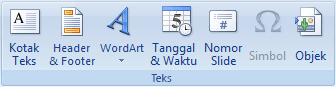
-
Masukkan teks dalam WordArt yang Anda inginkan muncul di dalam halaman catatan.
-
Untuk memosisikan ulang WordArt, klik, lalu saat penunjuk menjadi
 , seret WordArt ke lokasi baru.
, seret WordArt ke lokasi baru.
-
Untuk mengubah tampilan WordArt, gunakan opsi di grup Gaya WordArt, di bawah Alat menggambar, pada Format tab .

-
Bila Anda puas dengan tampilan WordArt, pada tab Catatan Master , di grup tutup , klik Tutup tampilan Master.

Tips: Anda bisa memutar kotak teks atau Word Art
untuk menjadikannya menonjol dari catatan yang Anda tambahkan ke
halaman catatan, atau membuat kotak teks atau WordArt lebih transparan
dengan mengubah isi atau kerangkanya.
Menambahkan gambar atau clip art ke halaman catatan Anda
-
Pada tab tampilan , di grup Tampilan presentasi , klik Master catatan.

-
Pada tab sisipkan , di grup ilustrasi , lakukan salah satu hal berikut ini.

-
Untuk menggunakan gambar, klik gambar, temukan gambar yang Anda inginkan, dan kemudian klik sisipkan.
-
Untuk menggunakan clip art, klik Clip Art. Di Clip Artpanel tugas, dalam kotak Cari
, salah ketik kata atau frasa yang mendeskripsikan klip yang Anda
inginkan, atau ketik semua atau sebagian nama file clip, dan lalu klik masuk.
Saat mencari clip art dan gambar secara online, Anda akan diarahkan ke Bing. Anda bertanggung jawab untuk menghormati hak cipta, dan filter lisensi di Bing juga dapat membantu memilih gambar yang akan digunakan.
-
Untuk menggunakan gambar, klik gambar, temukan gambar yang Anda inginkan, dan kemudian klik sisipkan.
-
Untuk menyesuaikan ukuran gambar atau clip art, atau
memposisikan ulang gambar atau clip art, klik kanan gambar atau clip art
di slide, lalu klik ukuran dan posisi pada menu pintasan.
-
Untuk mengubah ukuran gambar atau clip art, pada tab ukuran , di bawah skala, menambah atau mengurangi pengaturan dalam kotak tinggi dan lebar .
Untuk mempertahankan proporsional tinggi dan lebar gambar atau clip art saat penskalaan, pilih kotak centang kunci rasio aspek .
Untuk menengahkan gambar atau clip art di halaman catatan, pilih kotak centang relatif ke ukuran aslinya gambar .
-
Untuk memindahkan gambar atau clip art di slide, klik tab posisi , dan masukkan pengaturan untuk posisi yang Anda inginkan dalam kotak Horizontal dan vertikal .
-
Bila Anda sudah puas dengan seperti gambar atau clip art terlihat, pada tab Master catatan , dalam grup tutup , klik Tutup tampilan Master.

Tips: Anda bisa mengubah kecerahan, kontras, atau transparansi gambar, mengubah batas gambar atau menambahkan efek dengan menggunakan opsi di bawah Alat gambar, pada Format tab.
Menambahkan bentuk ke halaman catatan Anda
-
Pada tab tampilan , di grup Tampilan presentasi , klik Master catatan.

Catatan: Untuk menerapkan prosedur ini untuk hanya satu halaman catatan, klik Halaman catatan dan bukan Master catatan. -
Pada tab Beranda, di grup Ilustrasi, klik Bentuk.

-
Klik bentuk yang Anda inginkan, klik di tempat penampung isi , lalu seret untuk menempatkan bentuk.
Untuk membuat persegi atau lingkaran sempurna (atau membatasi dimensi bentuk lain), tekan dan tahan SHIFT sambil menyeret.
-
Untuk menambahkan isian, kerangka, atau efek untuk bentuk, di bawah Alat menggambar, pada Format tab, pilih opsi yang Anda inginkan di grup Gaya bentuk .

-
Bila Anda puas dengan tampilan bentuk, pada tab Catatan Master , di grup tutup , klik Tutup tampilan Master.

Menambahkan efek ke halaman catatan Anda
-
Pada tab tampilan , di grup Tampilan presentasi , klik Master catatan.

-
Pilih teks, kotak teks, WordArt, Gambar, atau lainnya objek yang ingin Anda tambahkan efeknya.
-
Di bawah Alat menggambar, pada tab Format , di grup Gaya bentuk , klik Efek bentuk, dan lalu klik efek yang Anda inginkan.

Untuk informasi selengkapnya tentang menambahkan efek, lihat menambahkan atau menghapus isian, kerangka, atau efek untuk teks atau WordArt atau menambahkan atau menghapus efek bentuk isian atau bentuk.
-
Pada tab Catatan Master , di grup tutup , klik Tutup tampilan Master.

Tips: Anda mungkin ingin mengubah orientasi tempat penampung isi atau memindahkan tempat penampung isi atau tempat penampung Slide gambar untuk meningkatkan tampilan halaman catatan Anda.
Mengubah font tema, warna tema, atau efek tema
Dokumen tema adalah sekumpulan pemformatan pilihan yang menyertakan sekumpulan warna tema, sekumpulan font tema (termasuk judul dan font teks isi), dan sekumpulan efek tema (termasuk efek garis dan isian). Setiap dokumen yang Anda buat dengan menggunakan Microsoft Office PowerPoint 2007 memiliki tema di dalamnya — genap dokumen baru yang kosong.Mengubah font tema
Font tema berisi font judul dan font isi teks. Saat Anda mengklik tombol Font tema , Anda bisa melihat nama font judul dan font isi teks yang digunakan untuk setiap font tema di bawah nama Font tema .
, Anda bisa melihat nama font judul dan font isi teks yang digunakan untuk setiap font tema di bawah nama Font tema .-
Pada tab tampilan , di grup Tampilan presentasi , klik Master catatan.

-
Pada tab Master catatan , dalam grup Edit tema , klik font, dan lalu klik font yang digunakan di slide Anda atau opsi yang Anda inginkan.

-
Saat Anda selesai, pada tab Catatan Master , di grup tutup , klik Tutup tampilan Master.

Mengubah warna tema
Warna tema berisi empat teks dan warna latar belakang, warna aksen enam dan hyperlink dua warna. Warna pada tombol Warna tema mewakili warna teks dan latar belakang saat ini. Kumpulan warna yang Anda lihat di samping nama Warna tema setelah Anda mengklik tombol Warna tema
mewakili warna aksen dan hyperlink untuk tema tersebut. Saat Anda
mengubah warna untuk membuat kumpulan warna tema, warna yang
diperlihatkan pada tombol Warna tema dan di samping nama Warna tema akan berubah sesuai Anda sendiri.
mewakili warna teks dan latar belakang saat ini. Kumpulan warna yang Anda lihat di samping nama Warna tema setelah Anda mengklik tombol Warna tema
mewakili warna aksen dan hyperlink untuk tema tersebut. Saat Anda
mengubah warna untuk membuat kumpulan warna tema, warna yang
diperlihatkan pada tombol Warna tema dan di samping nama Warna tema akan berubah sesuai Anda sendiri.-
Pada tab tampilan , di grup Tampilan presentasi , klik Master catatan.

-
Pada tab Master catatan , dalam grup Edit tema , klik warna, dan lalu klik warna yang digunakan di slide Anda atau opsi yang Anda inginkan.

-
Saat Anda selesai, pada tab Catatan Master , di grup tutup , klik Tutup tampilan Master.

Mengubah efek tema
Efek tema adalah kumpulan efek garis dan isian. Saat Anda mengklik tombol Efek tema , Anda bisa melihat garis dan efek isian yang digunakan untuk setiap efek tema di gambar mini yang ditampilkan dengan nama Efek tema .
, Anda bisa melihat garis dan efek isian yang digunakan untuk setiap efek tema di gambar mini yang ditampilkan dengan nama Efek tema .-
Pada tab tampilan , di grup Tampilan presentasi , klik Master catatan.

-
Pada tab Catatan Master , di grup Edit tema , klik efek.

-
Pilih efek yang ingin Anda gunakan.
-
Saat Anda selesai, pada tab Catatan Master , di grup tutup , klik Tutup tampilan Master.

Tips: Anda bisa membuat tema font atau warna tema Anda sendiri. Untuk informasi selengkapnya, lihat Terapkan atau mengkustomisasi tema dokumen.
Catatan: Penafian Terjemahan Mesin:
Artikel ini telah diterjemahan oleh sistem komputer tanpa campur tangan
manusia. Microsoft menawarkan terjemahan mesin ini untuk membantu
pengguna yang bukan penutur bahasa Inggris agar dapat menikmati konten
tentang produk, layanan, dan teknologi Microsoft. Karena artikel ini
diterjemahkan oleh mesin, mungkin akan terdapat kesalahan kosa kata,
sintaksis, atau tata bahasa.
Tidak ada komentar:
Posting Komentar